Stellar Repair for Video

4.2. Reparação de arquivos danificados
Quando você adiciona com sucesso os arquivos de vídeo necessários à lista, agora você pode repará-los.
Observação: O software não afeta o arquivo original durante o processo de reparo.
Etapas para reparar arquivos de vídeo:
1. Execute o Stellar Repair for Video.
2. Para saber como adicionar arquivos de vídeo, consulte Adicionar arquivos de vídeo.
3. Os arquivos de vídeo adicionados serão listados conforme mostrado abaixo. Com  você pode selecionar/desmarcar todos os arquivos de vídeo.
você pode selecionar/desmarcar todos os arquivos de vídeo.
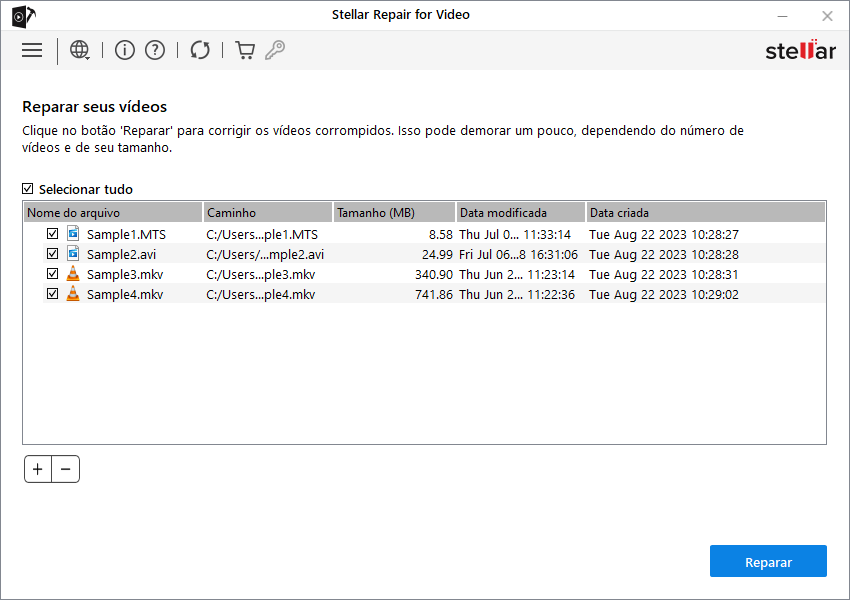
4. Se não quiser selecionar todos os arquivos de vídeo, marque ou desmarque individualmente a caixa de seleção necessária.
5. Quando terminar, clique em Reparar para iniciar o processo de reparo.
6. Após a conclusão do processo de reparo, uma caixa de diálogo aparecerá com a mensagem 'Processo de reparo concluído'.

7. Clique em OK para visualizar os arquivos de vídeo.
8. O status dos arquivos de vídeo é exibido no atributo Status.
-
Os arquivos de vídeo reparados com sucesso são exibidos com o status 'Concluído'.
-
Arquivos de vídeo que estão gravemente danificados e precisam de reparo avançado. Esses arquivos são exibidos com o status 'Aguardando ação'. Veja reparo avançado para saber mais.
-
Caso você tenha interrompido o processo de reparo no meio do caminho, esses arquivos são mostrados com o status 'Cancelado'.
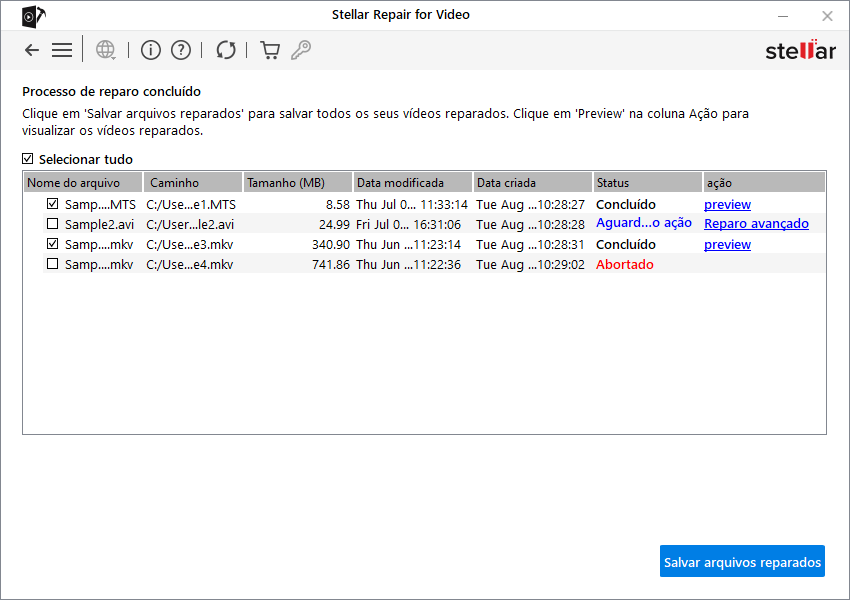
Para visualizar arquivos de vídeo reparados, consulte Visualizar arquivos de vídeo.
Observação: Na versão demo do software, o software exibe uma visualização parcial dos arquivos reparados.
 3. Primeiros passos
3. Primeiros passos